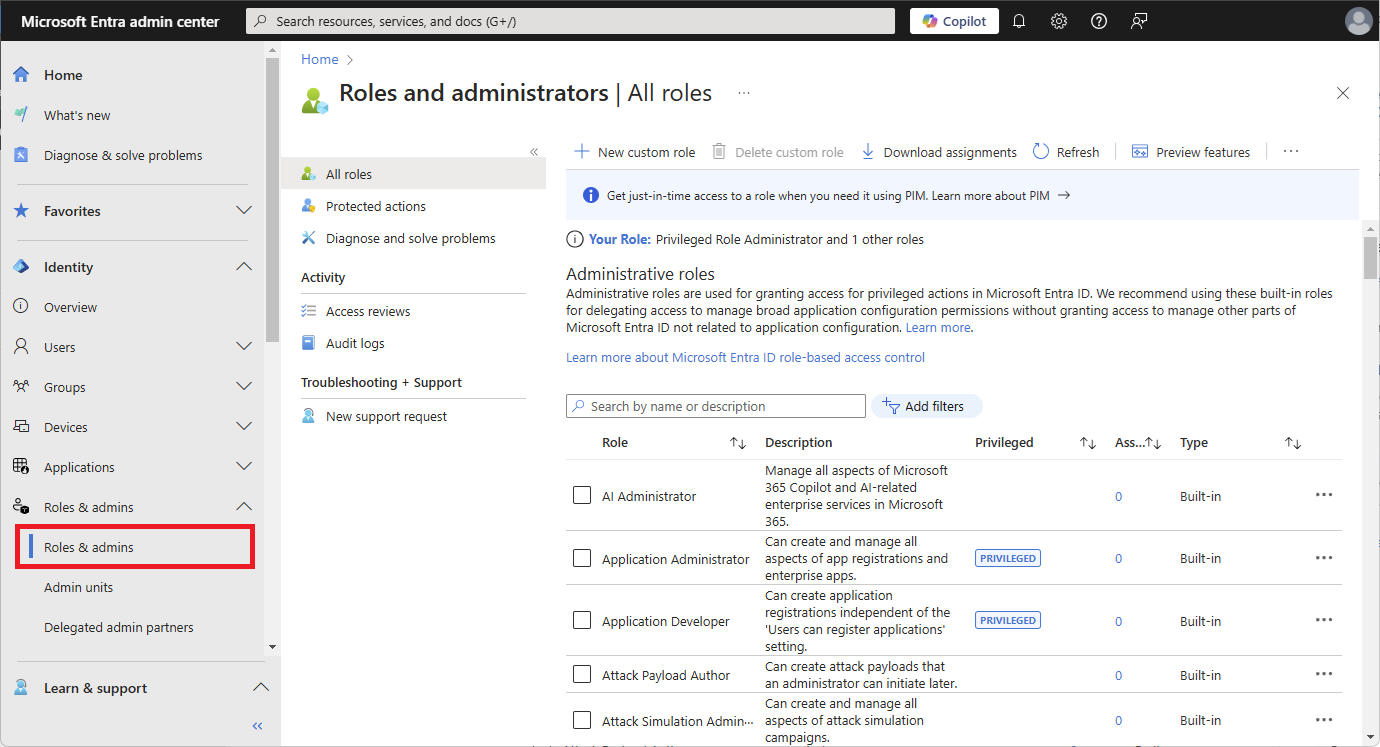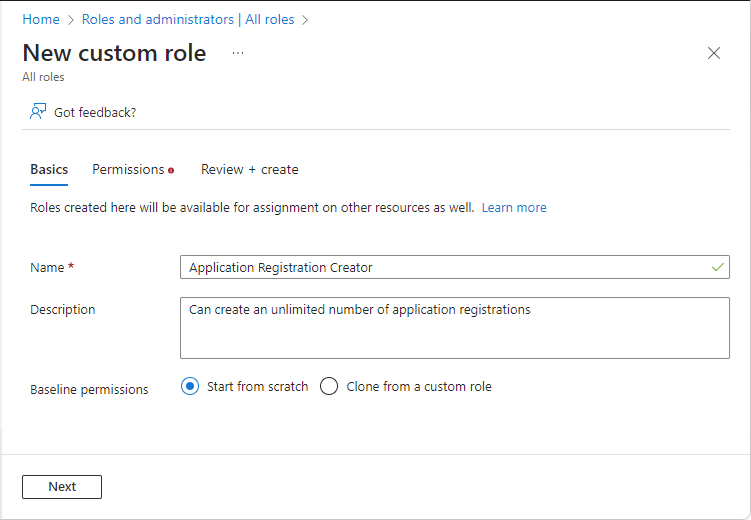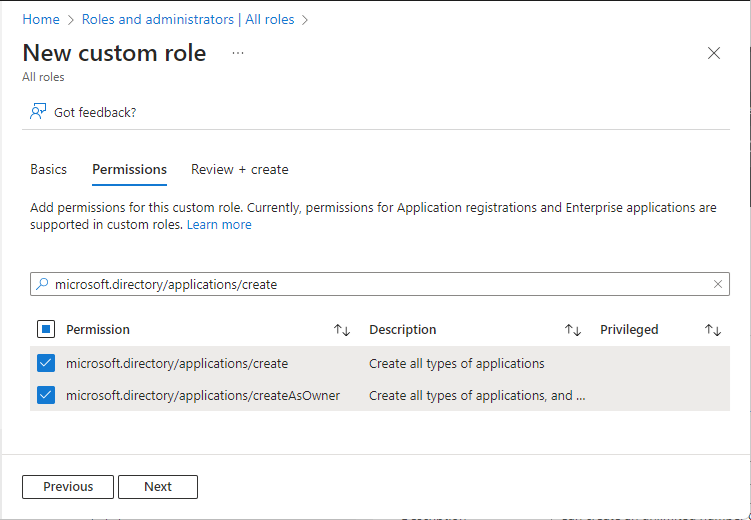Creación de un rol personalizado con permisos para crear registros ilimitados de aplicaciones
En esta guía de inicio rápido, creará un rol personalizado con permiso para crear un número ilimitado de registros de aplicaciones y luego asignará ese rol a un usuario. Después, el usuario asignado puede usar el Centro de administración de Microsoft Entra, Microsoft Graph PowerShell o Microsoft Graph API para crear registros de aplicaciones. A diferencia del rol Desarrollador de aplicaciones integrado, este rol personalizado permite crear un número ilimitado de registros de aplicaciones. El rol Desarrollador de aplicaciones concede esa capacidad, pero el número total de objetos creados está limitado a 250 para evitar que se alcance la cuota de objetos en todo el directorio. El rol con menos privilegios que se necesita para crear y asignar roles personalizados de Microsoft Entra es el administrador de roles con privilegios.
Si no tiene una suscripción a Azure, cree una cuenta gratuita antes de empezar.
Requisitos previos
- Una licencia de Microsoft Entra ID P1 o P2
- Administrador de roles con privilegios
- Módulo de Microsoft Graph para PowerShell al usar PowerShell
- Consentimiento del administrador al usar Probador de Graph para Microsoft Graph API
Para obtener más información, consulta Requisitos previos para usar PowerShell o Probador de Graph.
Crear un rol personalizado
Sugerencia
Los pasos de este artículo pueden variar ligeramente en función del portal desde donde comienzas.
Inicie sesión en el Centro de administración de Microsoft Entra al menos como Administrador de roles con privilegios.
Vaya a Identidad>Roles y administradores>Roles y administradores.
Seleccione Nuevo rol personalizado.
En la pestaña Conceptos básicos, escriba "Creador del registro de aplicaciones" para el nombre del rol y "Puede crear un número ilimitado de registros de aplicaciones" para la descripción del rol. Por último, seleccione Siguiente.
En la pestaña Permisos, escriba "microsoft.directory/applications/create" en el cuadro de búsqueda y luego active las casillas situadas junto a los permisos deseados. Por último, Siguiente.
En la pestaña Revisar y crear, revise los detalles y seleccione Crear.
Asignación del rol
Inicie sesión en el Centro de administración de Microsoft Entra al menos como Administrador de roles con privilegios.
Vaya a Identidad>Roles y administradores>Roles y administradores.
Seleccione el rol Creador del registro de aplicaciones y elija Agregar asignación.
Seleccione el usuario que desee y haga clic en Seleccionar para agregar el usuario al rol.
¡Listo! En este inicio rápido, ha creado un rol personalizado con permiso correctamente para crear un número ilimitado de registros de aplicaciones y luego asignar ese rol a un usuario.
Sugerencia
Para asignar el rol a una aplicación mediante el Centro de administración de Microsoft Entra, escriba el nombre de la aplicación en el cuadro de búsqueda de la página de asignación. Las aplicaciones no se muestran en la lista de forma predeterminada, pero se devuelven en los resultados de búsqueda.
Permisos del registro de aplicaciones
Hay dos permisos disponibles para conceder la capacidad de crear registros de aplicaciones, cada uno con un comportamiento diferente.
- microsoft.directory/applications/createAsOwner: al asignar este permiso, el creador se agrega como el primer propietario del registro de aplicaciones creado y el registro de aplicaciones creado contará en la cuota de objetos creados de 250 del creador.
- microsoft.directory/applications/create: al asignar este permiso, el creador no se agrega como el primer propietario del registro de aplicaciones creado y el registro de aplicaciones creado no contará en la cuota de objetos creados de 250 del creador. Use este permiso con precaución, ya que no hay nada que impida que la persona asignada cree registros de aplicaciones hasta que se alcance la cuota de nivel de directorio. Si se asignan ambos permisos, el permiso de creación tiene prioridad.
Pasos siguientes
- No dude en hacernos llegar sus comentarios en el foro de roles administrativos de Microsoft Entra.
- Para más información sobre los roles de Microsoft Entra, consulte Roles integrados de Microsoft Entra.
- Para más información acerca de los permisos de usuario predeterminados, consulte la comparación de los permisos predeterminados de los usuarios miembros e invitados.